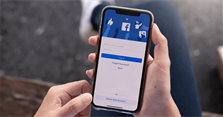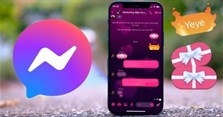3 Cách bỏ chặn trên Messenger đơn giản, nhanh chóng
Bạn lỡ tay chặn ai đó trên Messenger và giờ muốn tìm cách xóa chặn? Hãy theo dõi bài viết này để nắm được 3 cách bỏ chặn trên Messenger đơn giản, nhanh chóng nhất nhé.

Cách bỏ chặn Messenger trên máy tính
Để bỏ chặn Messenger trên máy tính, bạn thực hiện theo các bước sau đây:
Bước 1: Bạn vào Messenger, bấm vào avatar của mình rồi đi tới phần Cài đặt quyền riêng tư.
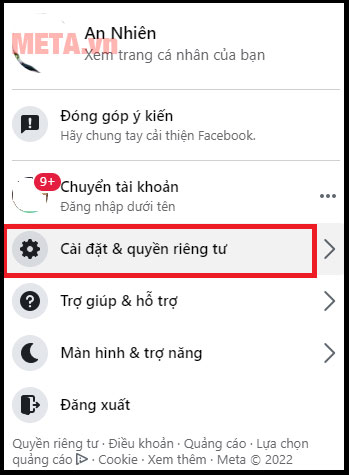
Bước 2: Bạn bấm vào phần Chặn.
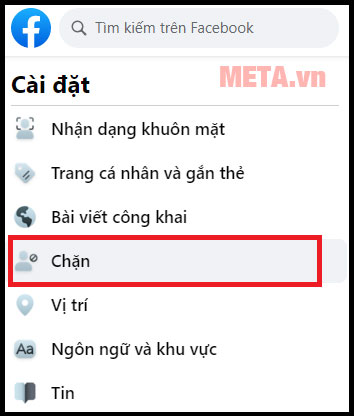
Bước 3: Lúc này màn hình sẽ hiển thị danh sách mà bạn đã chặn trước đó. Nếu muốn bỏ chặn với ai, bạn chỉ cần tìm tên và nhấn vào Bỏ chặn là được.
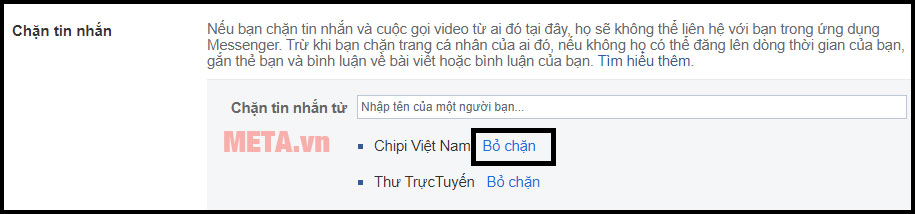
Cách xóa chặn trên Messenger đơn giản nhất
Cách xóa chặn trên Messenger này khá đơn giản nhưng chỉ có thể thực hiện được nếu tin nhắn giữa bạn và người dùng đó vẫn còn. Lúc này, bạn chỉ việc vào mục Messenger, mở đoạn hội thoại với người muốn bỏ chặn ra. Ngay lập tức bạn sẽ nhìn thấy chữ Bỏ chặn trên màn hình và chỉ cần bấm vào đó là có thể tiếp tục trò chuyện với họ rồi.
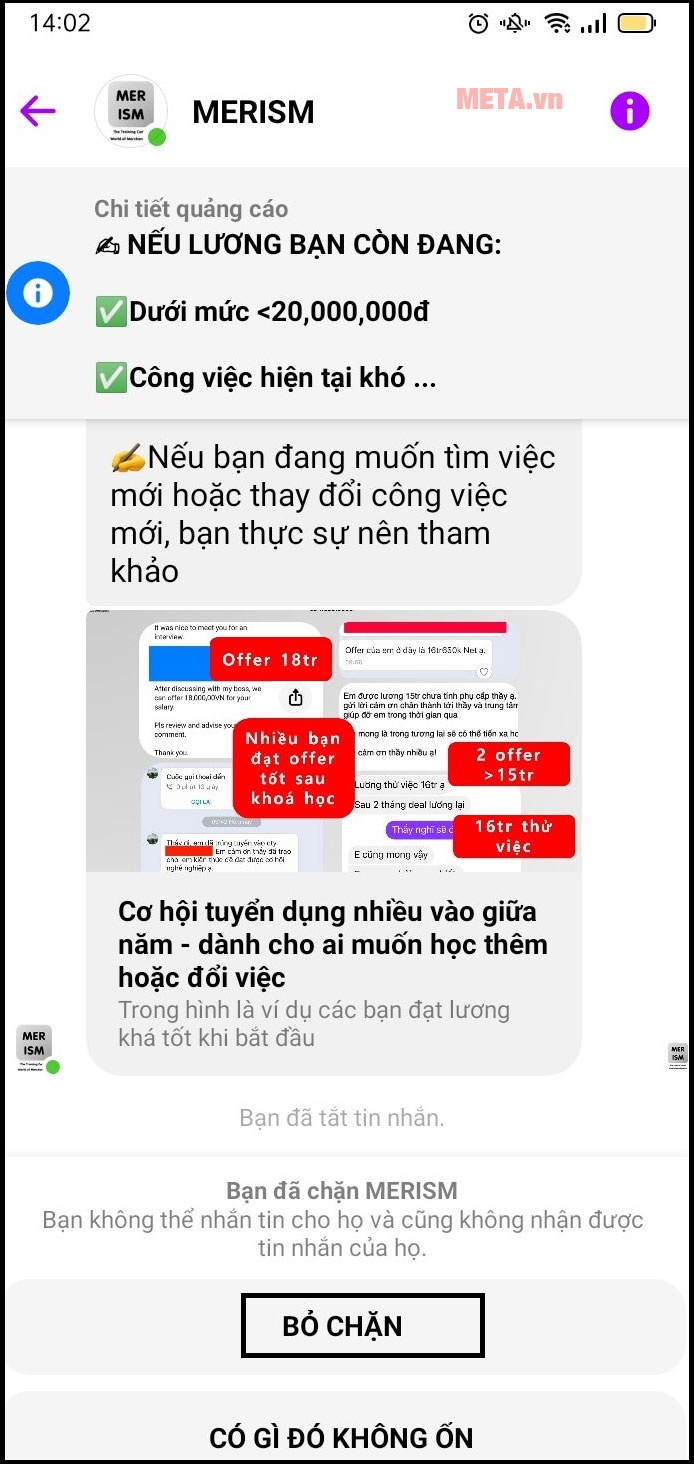
Cách bỏ chặn Messenger khi đã xóa tin nhắn
Nếu không may đoạn hội thoại đã bị xóa và bạn không thể thực hiện theo cách trên thì cũng chớ lo lắng nhé. Hãy thực hiện theo các bước sau đây để gỡ chặn nào.
Bước 1: Bạn vào Messenger, chọn Cài đặt rồi chọn Quyền riêng tư như hình bên dưới.
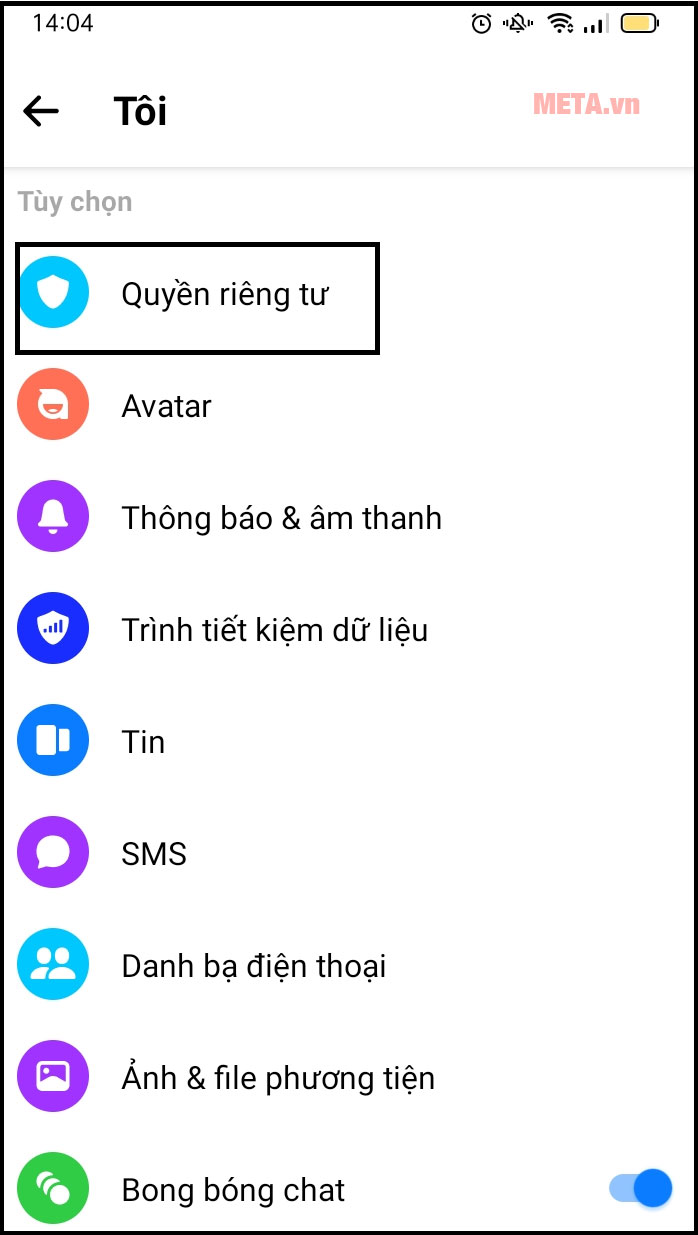
Bước 2: Chọn tiếp mục Tài khoản đã chặn.
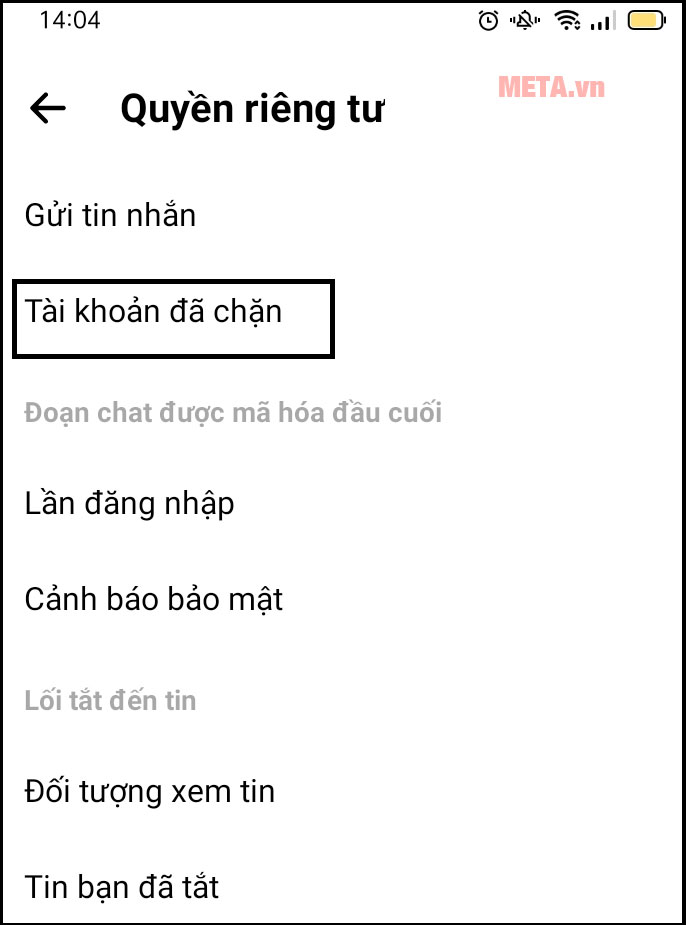
Bước 3: Lúc này các tài khoản đã bị chặn sẽ hiện ra, bạn chỉ cần chọn người mà bạn muốn bỏ chặn. Sau đó nhấn vào dấu - như hình bên dưới rồi nhấn Bỏ chặn là được.
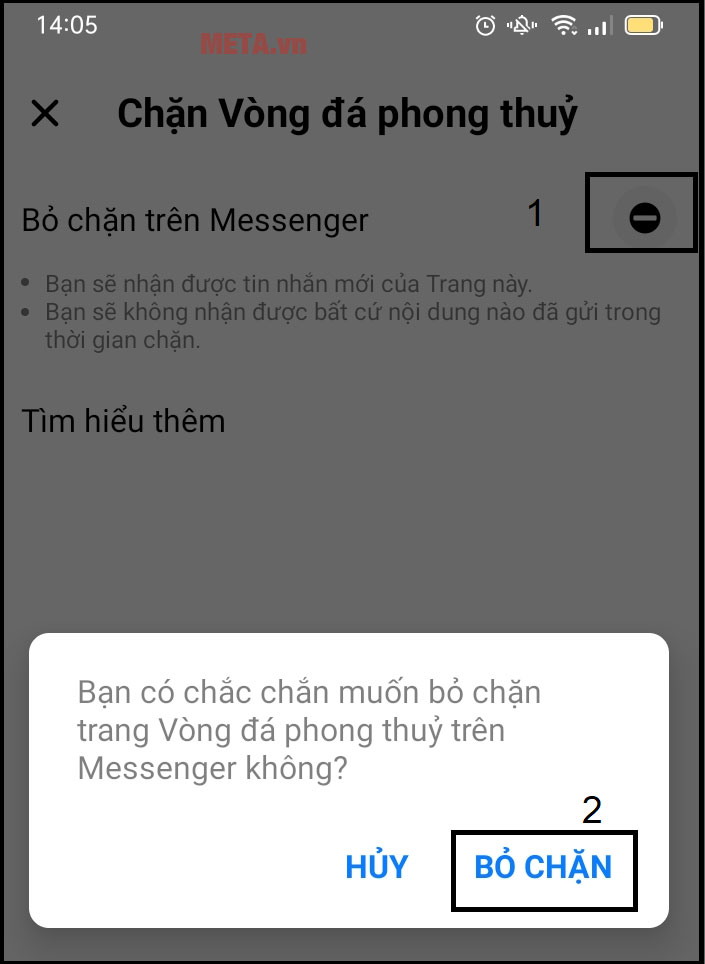
Trên đây là chia sẻ của chúng tôi về 3 cách bỏ chặn trên Messenger đơn giản, nhanh chóng nhất. Hãy lưu lại để sử dụng khi cần nhé. Cảm ơn bạn đã theo dõi bài viết.
>>> Tham khảo thêm:
Xem thêm

Cách tải & lưu video trên Facebook về điện thoại iPhone

Hướng dẫn cài đặt mật khẩu cho máy tính

Cách khắc phục lỗi không đăng nhập được Facebook trên iPhone

Cách mở, tắt thông báo ngày sinh nhật trên Zalo siêu dễ

Cách làm hộp quà trên Messenger nhắn tin tặng người yêu, bạn bè

10 Phần mềm giải toán bằng camera, hình ảnh tốt nhất hiện nay

Các app học tiếng Trung miễn phí tốt nhất cho người mới bắt đầu

Hướng dẫn cách gõ tiếng Trung trên điện thoại chi tiết nhất

4 cách chặn quảng cáo trên Facebook đơn giản, không cần phần mềm